Topp 3 måter å legge til ny bakgrunnsmusikk på videoene dine
Etter å ha tatt en video på iPhone- eller Android-telefonen din, før du deler den med vennene dine, eller laster den opp til TikTok, YouTube, Instagram eller andre plattformer, må du kanskje redigere den, tilpasse effekter og legge til ny bakgrunnsmusikk. Vet du hvordan du kan dempe kildelydsporet og legge til musikk i videoen?
Med tanke på behovet ditt, gir dette innlegget deg en ultimat guide for å legge til musikk i videoer. Enten du vil redigere lydsporet direkte på din bærbare iOS/Android-enhet, legge til en lydfil til en video på nettet eller slå sammen lyd og video på en datamaskin, kan du finne en relatert metode for å gjøre det.
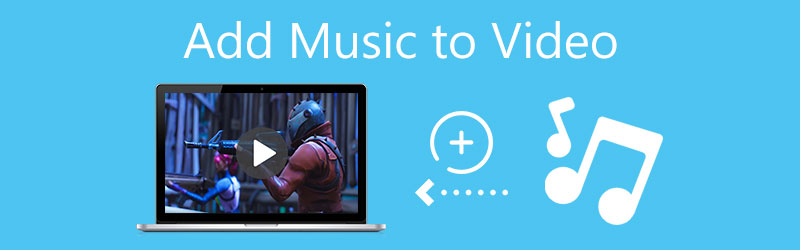
- GUIDELISTE
- Del 1. Beste måten å legge musikk til video på datamaskinen
- Del 2. Legg til musikk til en video på iPhone og Mac
- Del 3. Legg musikk til video online og gratis
- Del 4. Vanlige spørsmål om hvordan du slår sammen lyd og video
Del 1. Beste måten å legge til musikk i en video på din Windows-PC og Mac
Video Converter Ultimate kan være et godt valg for deg å legge til musikk i en video. Enten du er på en Windows 11/10/8/7 PC eller Mac, kan du bruke den til å redigere video og lydsporet. Den støtter alle populære video- og lydformater, som MP4, MOV, AVI, FLV, MKV, WMV, WAV, AAC, MP3, M4A, FLAC og andre. Med den kan du enkelt legge til bakgrunnsmusikk til videoen din uten å bekymre deg for problemet med formatet som ikke støttes.
I tillegg til å legge til musikk til video, har denne anbefalte Video Converter Ultimate også mange andre redigeringsfunksjoner. For eksempel lar den deg trimme video, beskjære video, rotere video, kombinere flere videoklipp til ett, legge til vannmerke til video, justere effekter, forbedre kvaliteten og mer. Du kan laste den ned gratis og følge trinnene nedenfor for å slå sammen lyd og video.
Sørg for at du har lastet ned riktig versjon på datamaskinen din basert på systemet. Start den og klikk på den store Plus knappen under Konverter trekk. Fra popup-vinduet kan du importere videofilen.

Klikk på Redigere ikonet for å gå inn i hovedredigeringsvinduet, og velg deretter Lyd. Klikk på Legg til lyd for å velge og legge til den nye bakgrunnsmusikken. Deretter kan du stille inn forsinkelse og justere volumet som du vil. Klikk på OK for å bekrefte handlingen din for å legge til musikk til denne videoen.
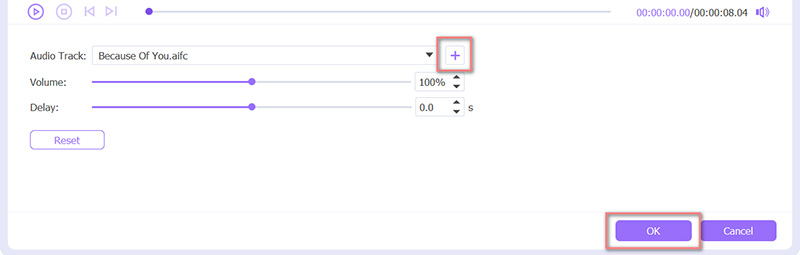
Nå blir du ført til hjemmevinduet. Her kan du velge et passende utdataformat fra rullegardinlisten til Konverter alle til. Etter det klikker du på Konverter alle knappen for å lagre den redigerte videoen på datamaskinen uten tap av kvalitet.

Del 2. Hvordan legge til musikk gratis i en video på iPhone, iPad og Mac
For å legge til et nytt lydspor til videoen din på en iPhone, iPad eller Mac, kan du bruke dens offisielle videoredigerer, iMovie. Den er forhåndsinstallert på Mac. Hvis du vil legge til musikk til en video på en iOS-enhet, må du installere den gratis fra App Store. Du kan ta følgende veiledning for å slå sammen video og lyd på en iPhone ved hjelp av iMovie.
Åpne iMovie-appen på iPhone, og velg den første Magisk film alternativ. I Velg ditt medie grensesnitt, velg og last inn videofilen.
Etter å ha lagt til videoen, kan du trykke på Redigere ikonet og velg deretter Rediger klipp trekk.

Nå vises flere ofte brukte redigeringsfunksjoner på bunnskjermen. Trykk på Musikk knappen for å legge til musikk til videoen din. Du har lov til å velge bakgrunnsmusikk fra Soundtracks, My Music og Files. Etter at du har lagt til et passende lydspor til videoen, kan du trykke på Volum for å tilpasse kildelydsporet og lagt til musikk.

Du kan trykke på Spille knappen for å forhåndsvise resultatet. I løpet av dette trinnet kan du også bruke andre redigeringsfunksjoner for å redigere videoen og justere utgangseffektene etter behov. Trykk på Tilbake i øvre venstre hjørne trykker du på Dele -knappen øverst til høyre, og velg deretter Lagre video alternativet for å lagre denne redigerte videoen på din iPhone.
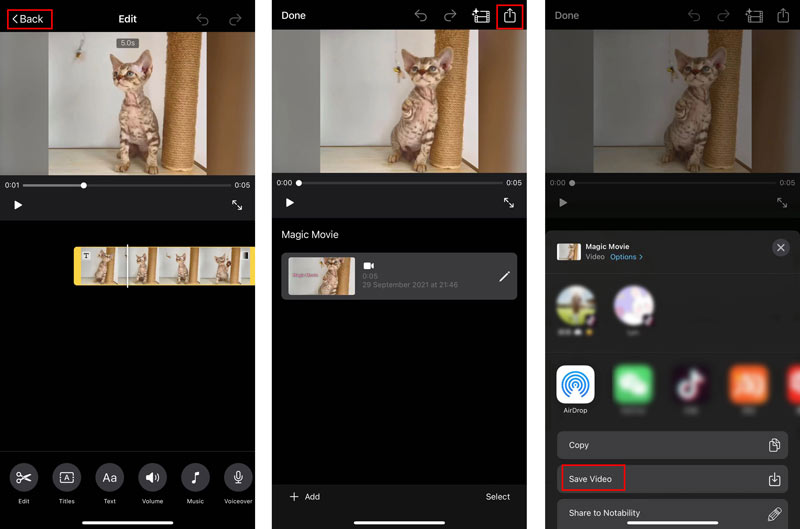
Del 3. Hvordan legge til musikk til video online og gratis
Når du raskt vil legge til bakgrunnsmusikk til en video, kan du også stole på gratis online videoredigerere. Her introduserer vi deg for det enkle å bruke Clideo for å legge til musikk til videoen din. Den har en spesifikk Legg musikk til video side for å gjøre det.
Du kan gå til Clideo Add Music to Video-nettstedet i hvilken som helst nettleser som IE, Edge, Chrome, Firefox eller Safari. Når du kommer dit, klikker du på Velg Fil knappen for å laste opp videoen. Det tillot deg også å legge til et videoklipp via Google Drive eller Dropbox. Den støtter alle vanlige video- og lydformater som MP4, WMV, VOB, AVI, MP3, WMA, OGG, WAV og mer.
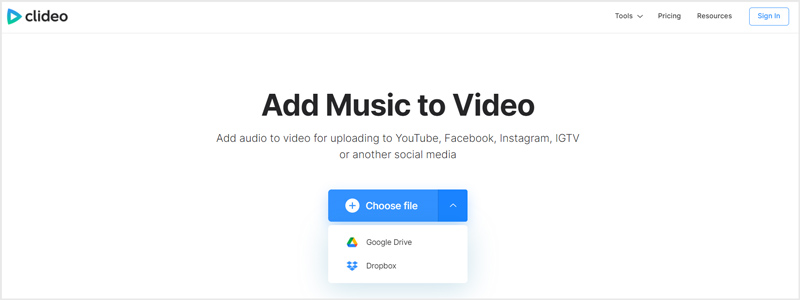
Det vil ta litt tid å fullføre videoopplastingsprosessen. Etter det kan du klikke Legg til lyd på høyre side for å legge til et nytt lydspor. Du har lov til å fritt tilpasse lydsporet for å passe til videofilen din. I tillegg kan du justere volumet på videoen og lagt til lydspor.
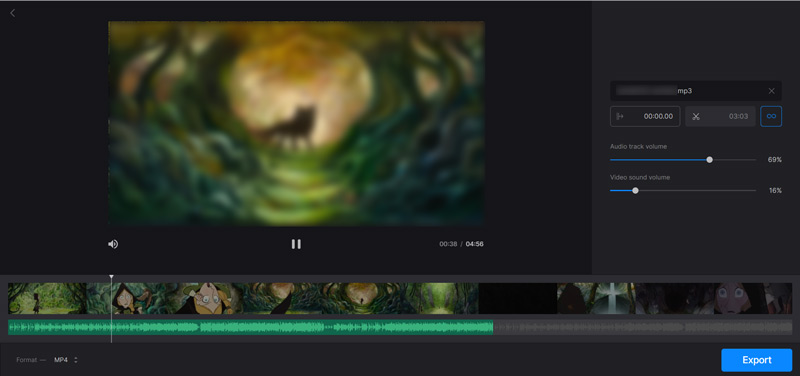
Når du er fornøyd med resultatet, kan du velge et passende utdataformat fra Format-alternativet nederst til venstre. Standard utdataformat er MP4. Klikk deretter på Eksport for å lagre denne redigerte videoen på datamaskinen.
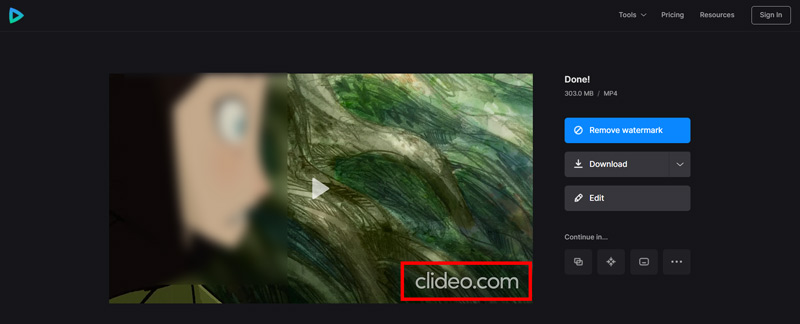
Merk at utdatafilen din vil bli lagt til med et vannmerke. Du må oppgradere til en betalt versjon for å fjerne den.
Del 4. Vanlige spørsmål om hvordan du slår sammen lyd og video
Hvordan legge til en sang i en video på Android-telefonen min?
Du burde vite det; Android har ikke et innebygd videoredigeringsverktøy. Så når du trenger å legge til musikk i en video, må du finne en tredjeparts videoredigeringsapp fra Google Play.
Hvordan legge til musikk til Instagram-videoer?
Åpne Instagram-appen på telefonen og trykk på +-knappen for å laste inn videoen. Trykk på klistremerkeikonet på toppskjermen og velg deretter Musikk-klistremerket. Nå kan du velge passende bakgrunnsmusikk fra de anbefalte sangene. Etter det kan du redigere video- og lydsporet, og deretter laste opp videoen til Instagram. Du kan også bruke metodene ovenfor for å legge til musikk i en video, og deretter dele den på Instagram.
Hvordan kan jeg legge til musikk i YouTube-videoen min?
Gå til YouTube-nettstedet og logg på kontoen din. Klikk på innholdet til venstre for å velge og laste opp videoen din. Klikk deretter på redigeringsalternativet og bruk deretter filtre for å finne et nytt lydspor for å legge til denne videoen.
Konklusjon
Dette innlegget deler 3 forskjellige metoder for å hjelpe deg legge til musikk i en video. Når du har et slikt behov, kan du bruke ditt foretrukne verktøy for å enkelt slå sammen lyd og video.
Hva synes du om dette innlegget? Klikk for å rangere dette innlegget.
Utmerket
Vurdering: 4.0 / 5 (basert på 110 stemmer)
Finn flere løsninger
Slik slår du sammen videoer på iPhone, Android, datamaskin og online Nyttige ferdigheter for å redigere videoer på iPhone, Android og Mac/PC Komprimer video for nett, e-post, Discord, WhatsApp eller YouTube Hvordan lage en GIF med 5 beste foto/video til GIF-konverterere Omvendt video – Reverser en video på iPhone/Android/datamaskin Hvordan øke hastigheten på video på iPhone, Android, Online og Mac/PCRelative artikler
- Redigere video
- Collage Video 4 Video Collage-apper for å lage collagevideoer
- 5 måter å beskjære en video
- 3 forskjellige måter å legge til undertekster på en video
- Komprimer video for nett, e-post, Discord, WhatsApp eller YouTube
- 5 måter å spole fremover eller øke hastigheten på en video
- Hvordan redigere en sakte film
- Hvordan trimme en video
- Hvordan legge til og sette et filter på en video
- Hvordan lysne opp en video med en videoredigerer eller en videospiller på riktig måte
- 8 beste videoredigeringsapplikasjoner for Mac-brukere



